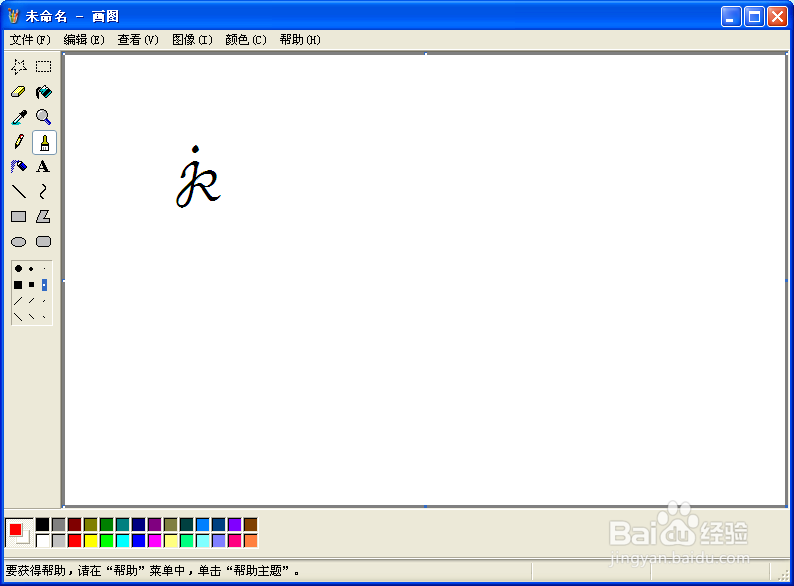用Windows画图巧妙制作简单水印图片
1、这里只是举个我制作的例子,关键要知道操作,并灵活运用,甚至于复杂的图片处理也能用Windows画图完成。打开Windows画图。
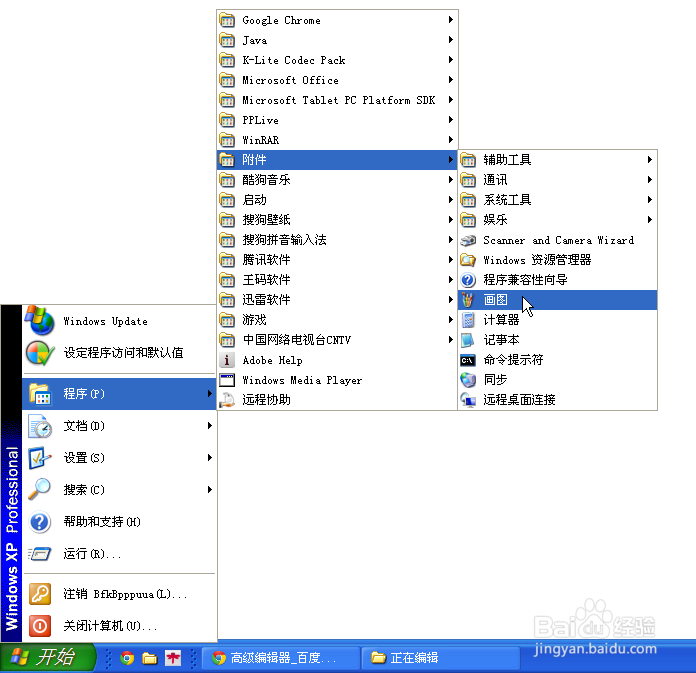
2、我要制作的水印是由我名字每个字的拼音的开头字母结合起来的图标。首先点击工具栏中的“文字”工具,图标是一个大写的A。

3、按住鼠标左键,选定输入文字的区域。
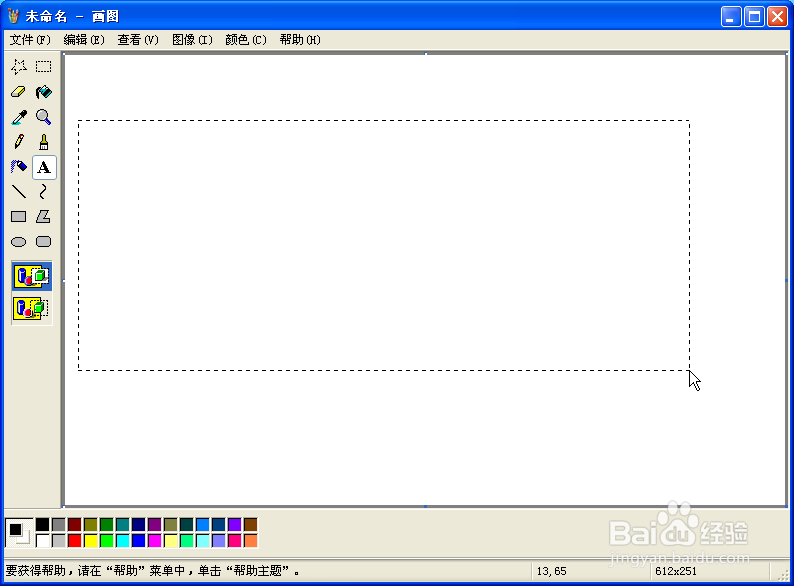
4、释放鼠标左键,弹出文字工具栏“字体”。选择最大号字体“72”,在文字输入区域输入“j k”。
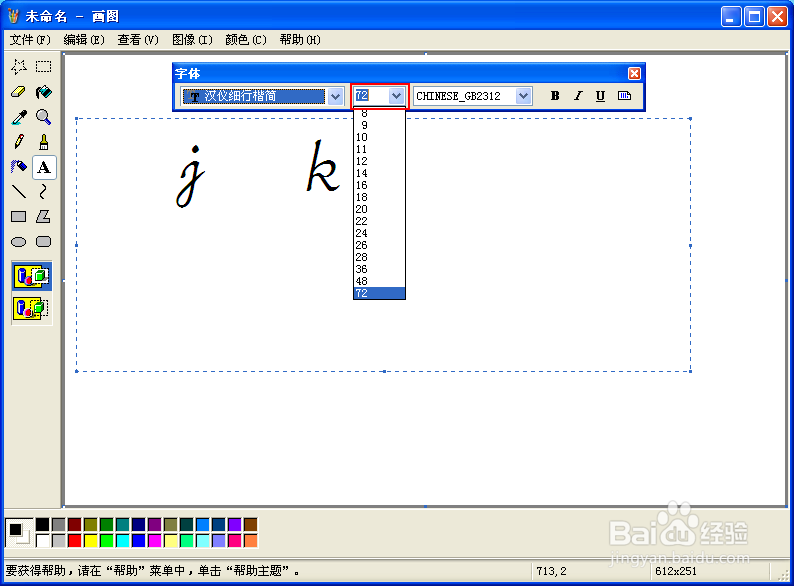
5、如果没有弹出文字工具栏,就点击菜单中的“查看”,勾选“文字工具栏”,然后就会弹出来了。
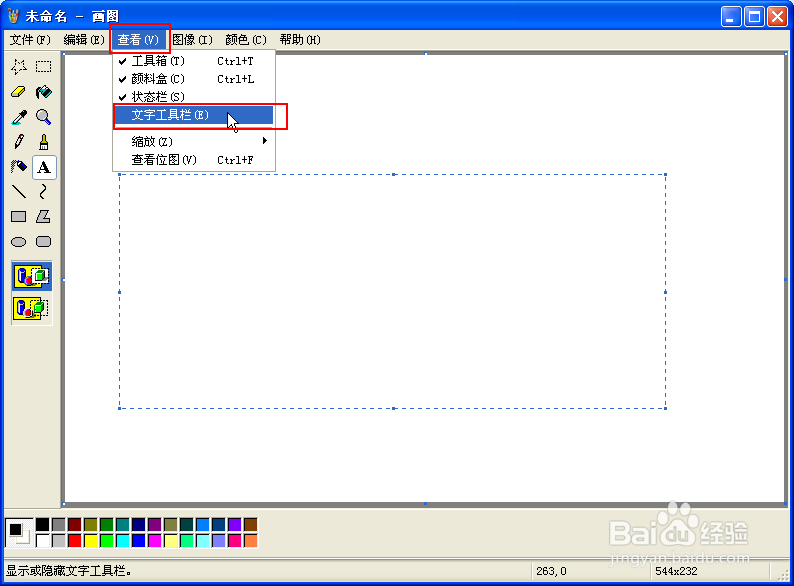
6、点击工具栏中的“放大镜”,放大“k”。
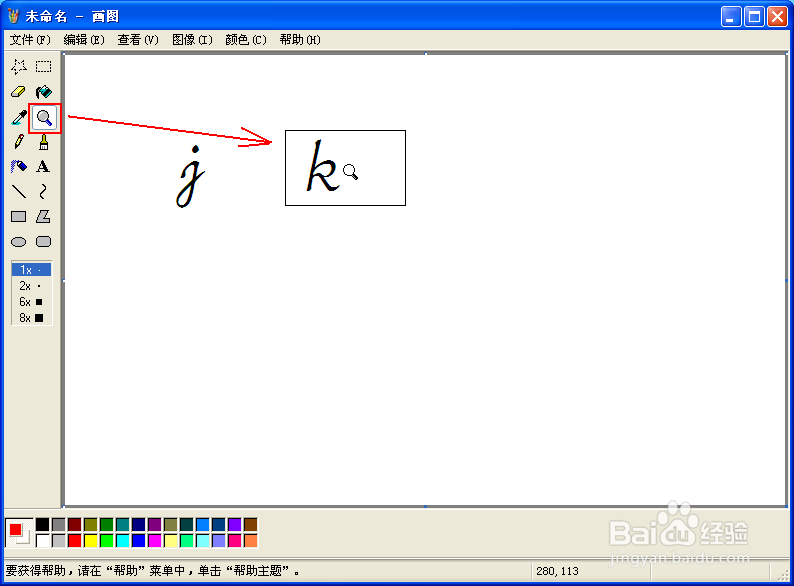
7、点击工具栏中的“选定”,我们要对“k”进行处理,将左边的一划清除。
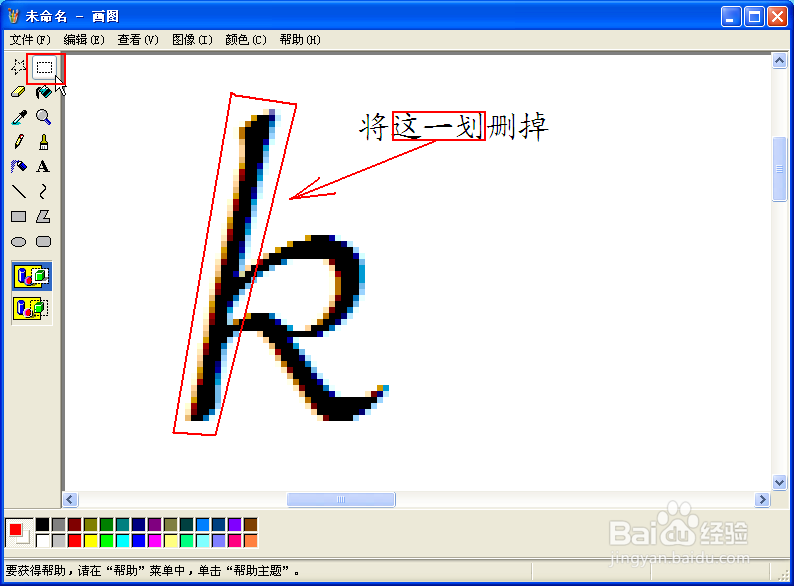
8、由于画图的功能有限,我们只能分步清除。先选定其中一部分,右键单击,并“清除选定内容”。
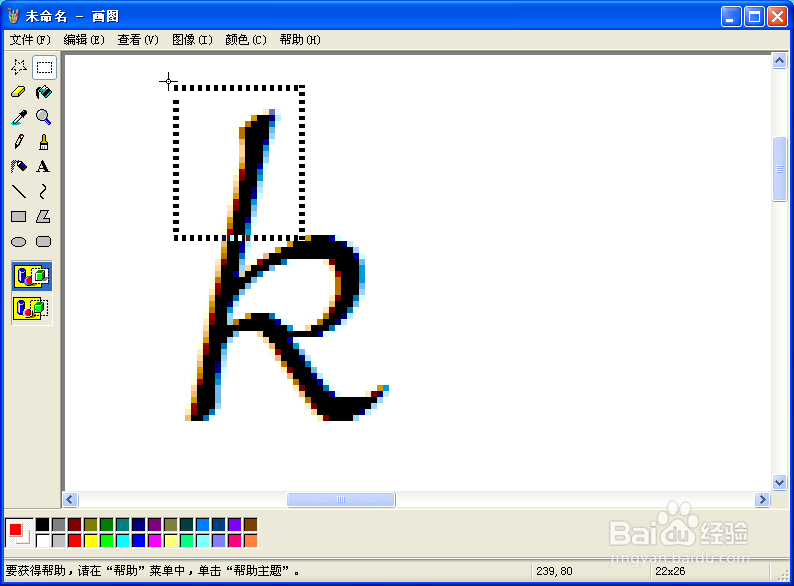
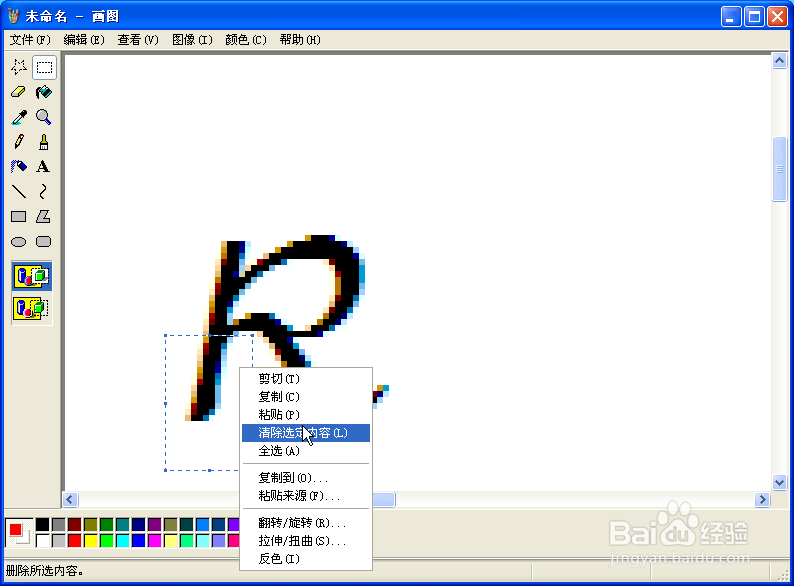
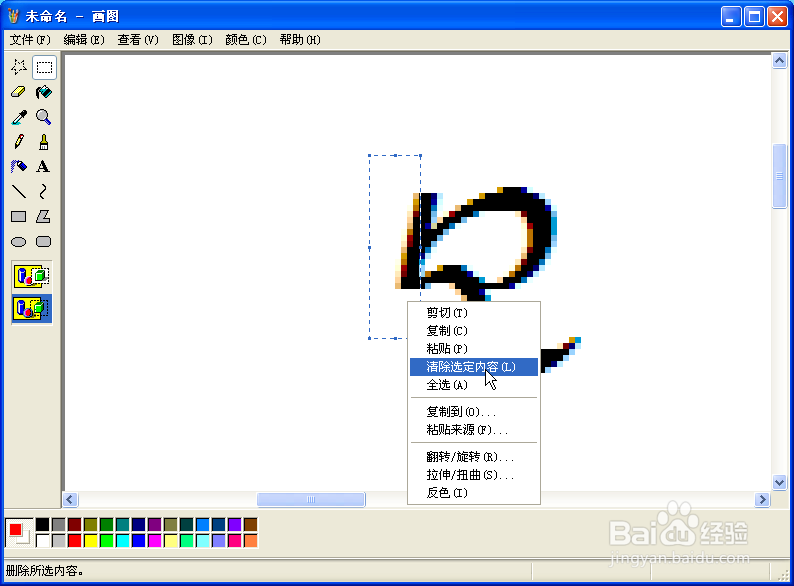
9、将其清除到这个程度就行了,再框选这个残缺的“k”。框选后,别忘了点击工具拦最下面的键(图中红框处)。
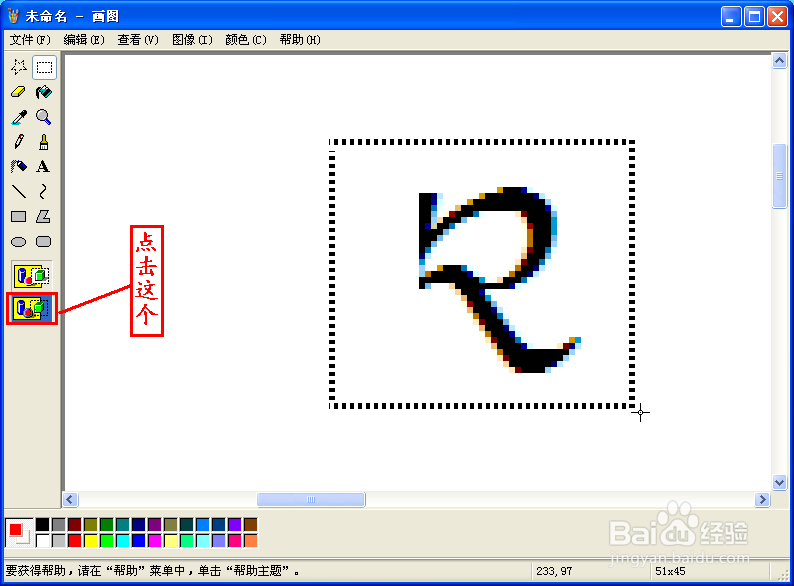
10、将其移动到“j”旁边。我们要将它们合体。

11、不断调整,直到最佳的状态。

12、点击放大镜,选择倍数1,缩小,看看成果。